如何在 Microsoft Teams 會議中添加和使用 Snapchat Lenses
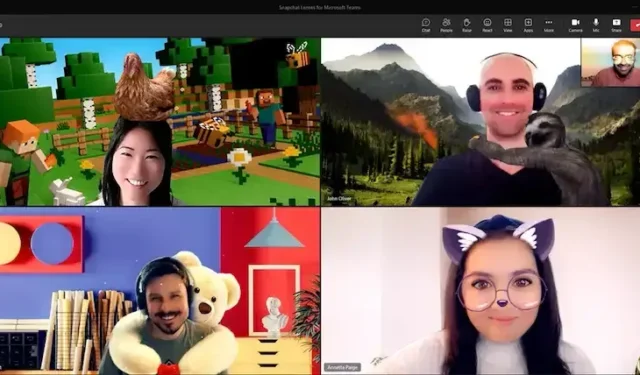
鑑於遠程工作和虛擬會議的發展,尋找改善這些聯繫的方法至關重要。Snapchat Lenses 和Microsoft Teams最近透露了他們的集成,為用戶提供了一種在團隊視頻會議期間增加幽默感和打破僵局的好方法。
我們將在本博客的下一次Microsoft Teams 視頻會議中向您展示如何設置和使用 Snapchat Lenses 相機濾鏡!
Microsoft Teams 上的 Snapchat Lenses 視頻過濾器入門

您必須先在計算機上加載 Snap Camera 應用程序,然後才能開始在 Microsoft Teams 視頻會議會話中使用 Snapchat Lenses。如何開始如下:
- 打開 Microsoft Teams 應用,然後註冊。
- 通過點擊應用程序右上角的個人資料標誌訪問“管理帳戶”,然後選擇“設備”。
- 在“相機”部分,向下滾動並選擇“快照相機”。您的臉將在預覽窗格中被所選鏡頭疊加。
將 Snapchat Lens 添加到您的 Microsoft Video Teams 會議
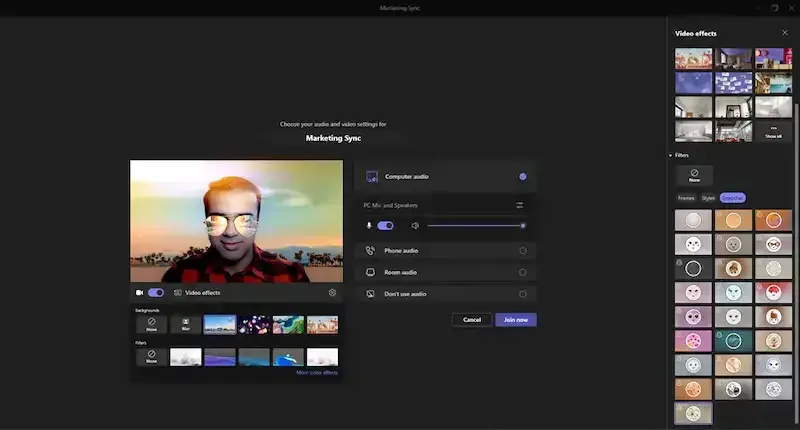
一旦在您的計算機上安裝並配置了 Snap Camera,您就可以開始將 Snapchat Lenses 相機濾鏡添加到您的 Microsoft Teams 視頻通話和會議中。步驟如下:
- 進入會議前點擊“視頻特效”,選擇“更多視頻特效”。
- 通過向下滾動選擇右窗格中“過濾器”類別下的“Snapchat”,然後向下滾動以查看所有內容並選擇您喜歡的鏡頭。
- 要使用所選鏡頭開始會議,請單擊“立即加入”。
如何在 Teams 視頻會議期間添加和使用 Snapchat Lenses 相機濾鏡
如果您進入會議但忘記提前選擇 Snapchat Lens,請不要擔心。在會議期間,仍然可以添加過濾器。步驟如下:
- 在屏幕上,選擇“更多”,然後選擇“視頻效果”。
- 然後,向下滾動並選擇您想要的 Snapchat Lens。
在 Microsoft Teams 視頻通話和會議中使用 Snapchat Lenses 的好處
Snapchat Lenses 是為任何場景添加幽默感並改善虛擬會議體驗的好方法。您可以使用 Microsoft Teams 上提供的20 多種 Snapchat Lenses 為會議增添趣味,並為您的日常工作增添一些樂趣,包括那些可以將貓放在您的頭上或將您的同事變成種馬的鏡頭。
以下是將 Snapchat Lenses 整合到 Microsoft Teams 視頻通話會議中的一些優勢:
- Snapchat Lenses 可以幫助您打破僵局並為您的 Microsoft Teams 會議注入一些幽默感,這將使每個人都更加愉快。
- 促進互動:使用 Snapchat Lenses 可以使虛擬會議更具活力和吸引力,尤其是在討論可能無聊或具有挑戰性的話題時。
- 增強團隊精神:如果您遠程操作,虛擬會議可能會讓人感到疏遠和沮喪。您可以通過使用 Snapchat Lenses 來鼓勵團隊精神並營造更有利的工作氛圍。
通過使用 Snapchat Lenses,Microsoft Teams 會議可能會變得更有趣、更動態、更吸引人。您可以快速輕鬆地將 Snapchat Lenses 添加到您的會議中,並按照本博文中提供的說明利用它們的優勢。
玩得開心,不要害怕嘗試各種鏡頭。畢竟,享受一點樂趣會讓遠程工作變得更加愉快。



發佈留言